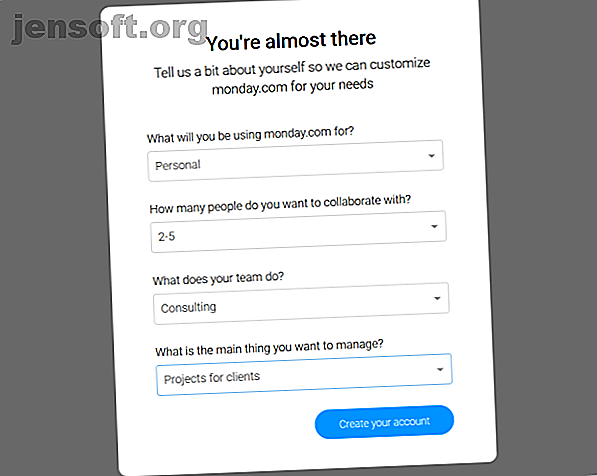
Come monday.com può potenziare la collaborazione del tuo team
Questo post è stato reso possibile da monday.com attraverso un risarcimento. I contenuti e le opinioni reali sono le uniche opinioni dell'autore, che mantiene l'indipendenza editoriale, anche quando un post è sponsorizzato. Per maggiori dettagli, leggi il nostro disclaimer.
Le riunioni del team di progetto sono passate dagli affari settimanali agli stand-up quotidiani. E per soddisfare le esigenze della moderna gestione dei progetti, le persone devono adottare nuovi metodi di pratiche commerciali.
monday.com è uno strumento di collaborazione visiva che aiuta il tuo team a gestire progetti, rispettare le scadenze e costruire una cultura del lavoro trasparente. Con un colpo d'occhio, è possibile monitorare l'avanzamento di qualsiasi progetto. Mantiene anche messaggi e file in un unico posto in modo che il tuo team rimanga sincronizzato.
Diamo un'occhiata a monday.com e alle funzionalità che offre per rendere la gestione dei progetti facile e divertente.
Per iniziare con lunedì
Coinvolgere la tua squadra è un processo semplice. Visita il sito Web del lunedì e inserisci il tuo indirizzo email di lavoro. L'app ti pone una serie di domande per personalizzare la dashboard in base alle tue esigenze. Questi includono il numero di utenti che hai, per cosa prevedi di utilizzare l'app, il nome del tuo spazio di lavoro, le attività del tuo team e altro ancora.

Comprendere la terminologia di base
monday.com funziona su tre elementi sottostanti: Bacheche, Gruppi e Oggetti . Una scheda è una lavagna virtuale per archiviare i tuoi progetti. Un gruppo è una sezione con codice colore che contiene i tuoi articoli (o attività). Possono essere una settimana, un mese, un passaggio specifico di un progetto o qualsiasi altra cosa tu voglia. Ogni gruppo può contenere dozzine di oggetti.
Gli articoli sono i mattoni di base del lunedì. Ogni articolo rappresenta una singola riga o elemento pubblicitario su cui sta lavorando un membro del team. Il contenuto di quell'elemento dipende dal piano della scheda.
Ad esempio, nel blog, questi rappresentano i singoli articoli, uno scrittore che lavora su quell'articolo, la data di pubblicazione e altro ancora. L'attività dovrebbe contenere un messaggio chiaro e attuabile riassunto in una semplice descrizione.

Costruisci il tuo sistema di produttività con monday.com
Nel primo passo, creeremo una nuova scheda. Fai clic sul pulsante Più (+) accanto a Schede per visualizzare il menu delle schede. Scegli Blank Board per iniziare da zero o importa i tuoi dati direttamente da Asana, Trello o un file CSV.
Per aggiungere un modello, fai clic su Scegli da un modello . monday.com offre molti modelli predefiniti, tra cui marketing, produzione di contenuti, gestione dei progetti e altro ancora.

Quando crei una bacheca, è visibile a qualsiasi membro del team all'interno del tuo account. Se sei il proprietario, puoi cambiare il tipo di scheda. Per fare ciò, fai clic sul menu Hamburger nell'angolo in alto a destra e scegli Cambia tipo di scheda .
Le bacheche condivisibili ti consentono di interagire con ospiti esterni, permettendoti di condividere i progressi con i tuoi clienti o l'inventario con i tuoi fornitori. Al contrario, i consigli di amministrazione privati sono riservati. È possibile modificare il tipo ogni volta che è necessario.

Lavorare con i gruppi
Per aggiungere un nuovo gruppo, passa il mouse sulla freccia di qualsiasi gruppo presente. Fare clic e selezionare Aggiungi gruppo . Una nuova scheda apparirà nella parte superiore della tua scheda, proprio sotto la barra del filtro.
Il menu ha qualche altra azione. Puoi duplicare un gruppo, spostare il gruppo su un'altra scheda, cambiare il colore del gruppo ed esportare in Excel.

Prima di iniziare a creare gruppi, pensa a quale tipo di gruppo aiuterà il tuo team a organizzare il proprio lavoro. Sebbene non vi siano limiti nella creazione di gruppi, è possibile che si desideri limitare il numero per facilitare il processo di tracciamento. Discuti con il tuo team per capire come vogliono lavorare con i gruppi.
Lavorare con gli oggetti
Per aggiungere un elemento, fai clic sulla casella che dice + Aggiungi e digita il titolo dell'articolo. Quindi premere Invio . Se ritieni che il titolo stia diventando troppo lungo, suddividi le attività eseguibili in attività più piccole.
Per creare un elenco di controllo, fai clic sul titolo dell'elemento per far scorrere il pannello destro nella vista principale. Quindi apri la scheda Aggiornamenti> Elenco di controllo e digita le tue attività.

Un'icona della lista di controllo apparirà accanto al titolo dell'elemento. Passa il mouse su qualsiasi elemento e fai clic sul pulsante del menu che appare a sinistra per visualizzare altre opzioni. Puoi duplicare un oggetto, spostarlo in un altro gruppo o scheda o archiviarlo.

Aggiunta di colonne all'elenco delle attività
In monday.com, ogni tipo di articolo si trova sotto una colonna particolare. Questo ti aiuta a costruire un processo e un modo per includere tutti gli aspetti necessari per completare le attività. Ma puoi anche aggiungere più colonne per soddisfare le esigenze del tuo team.
Per aggiungere una colonna, fai clic sul pulsante Più (+) all'estrema destra della scheda. Scegli la colonna che desideri aggiungere dalle opzioni o dal centro colonna . Di seguito sono riportati alcuni tipi di colonne:
- Persone: è possibile assegnare ciascuna attività a un membro specifico oa più utenti.
- Stato: per tenere traccia visivamente dell'avanzamento delle attività.
- Data: imposta le date di scadenza per le tue attività.
- Formula: formula di Excel con capacità matematiche.

Comunicazione e collaborazione del team
La comunicazione è un aspetto cruciale del lavoro di squadra perché ogni squadra ha ruoli diversi. Per fortuna, il lunedì è abbastanza personalizzabile da incapsulare ogni tipo di persona nella tua organizzazione.
Per collaborare, creeremo prima una squadra. Per fare ciò, fai clic sull'icona del tuo profilo e scegli Invita membri . Inserisci il loro indirizzo e-mail e fai clic su Invita .

Fai clic sul pulsante + Nuovo e digita il nome del team, quindi seleziona Aggiungi nuovi membri del team e aggiungi il tuo team. La creazione di una squadra ha due vantaggi. Puoi menzionare @TeamName in un aggiornamento o in una risposta per informare l'intero team e persino inviare file. È anche possibile aggiungere tutti i membri di TeamName come abbonati a qualsiasi Board.

Cosa rende monday.com diverso
Con così tanti strumenti di organizzazione del team disponibili, come si distingue monday.com?
Cruscotto
Questa è una funzione unica non disponibile su altri strumenti. Le dashboard sono un ottimo modo per visualizzare ciò che è importante in un unico posto. È possibile comprendere l'avanzamento del progetto, tenere traccia del budget, rivedere il tempo trascorso dai membri del team, stimare il carico di lavoro e molto altro.
Funziona raccogliendo dati da più schede e centralizzandoli in un'unica posizione tramite widget. Fai clic sull'icona Più (+) per creare una nuova dashboard. Per aggiungere un widget, fai clic sul pulsante Aggiungi widget . Ecco i dettagli di alcuni widget utili:
- Contatore: il widget contatore è ottimo per comprendere la posizione del progetto rispetto ai numeri, come costi totali, profitti e perdite e altro ancora.
- Batteria: tenere traccia dell'avanzamento di più schede in un unico posto.
- Monitoraggio del tempo: tenere traccia del tempo per ciascun membro del team su tutte le schede.
- Calendario: aggiungi un calendario per vedere le date di scadenza dei progetti imminenti da più schede in un unico posto.
Automazione e integrazione di terze parti
monday.com ti consente di connetterti perfettamente con strumenti e servizi di terze parti per consolidare il tuo lavoro. Per iniziare, fai clic sul pulsante Integrazione nella parte superiore della scheda. Sarai in grado di trovare un elenco di tutte le app che si connettono a monday.com.
Includono Slack, Mailchimp, Google Calendar, GitHub, Shopify e altro. Il flusso di integrazione funziona come istruzioni if-then .

Durante la gestione dei progetti, ci sono alcune attività ripetitive che devi svolgere ogni giorno. monday.com ti consente di impostare regole di automazione predefinite per creare o modificare automaticamente eventi. Per iniziare, premi il pulsante di automazione nella parte superiore della scheda.
È possibile impostare regole per avvisare un membro del team quando arriva la data di scadenza di un progetto, impostare promemoria per la data di scadenza, impostare azioni ricorrenti per creare un elemento o duplicare un gruppo e altro ancora.

personalizzazione
monday.com ha un'interfaccia personalizzabile. Un'azione richiede raramente più di uno o due pulsanti. Puoi trascinare e rilasciare gli elementi per riorganizzare i gruppi e gli elementi sulla scacchiera. Se lavori con più team, puoi organizzare le tue schede inserendole in cartelle.
Puoi collegare la tua scheda madre a schede più piccole per vedere una panoramica di tutto e monitorare il flusso di lavoro del tuo team. È anche possibile impostare le autorizzazioni della scheda per dare ai proprietari la possibilità di visualizzare o modificare le informazioni. Questa funzione è utile per le schede condivisibili.
Fai clic sull'icona Profilo e scegli Collegamenti per visualizzare l'elenco di tutti i collegamenti. Se lavori con più schede, attiva l'interruttore a bullone per cercare e navigare facilmente da una scheda all'altra. C'è anche una barra di ricerca per filtrare gli elementi in base al membro del team, alla colonna, ai tag o a qualsiasi parola chiave. Puoi anche salvare la ricerca per un uso futuro.

Viste diverse
La vista predefinita di monday.com ha una semplice disposizione del layout. Quando il tuo team lavora con la scheda, aggiunge tutti i tipi di dati come numeri, file, date di scadenza, membri e altro ancora. E se volessi vedere i dati da una prospettiva diversa?
Nella parte superiore della scheda, fai clic sul pulsante Aggiungi vista . Si aprirà una nuova finestra con tutte le viste della scheda. Seleziona una vista per iniziare. Ecco una ripartizione delle visualizzazioni della scheda:
- File: questa vista offre una visione chiara dei file caricati su una scheda. Puoi vedere i tuoi file in una vista elenco, insieme alle miniature e a chi ha caricato quel file.
- Linea temporale: si collega alla colonna Linea temporale e mostra la data di inizio e fine per ciascun elemento, come un intervallo di date.
- Kanban: visualizza la tua scheda con le carte e l'elenco in una pipeline. Ti dice quali attività sono in sospeso, bloccate e altro ancora.

Assistenza 24/7
Se rimani bloccato mentre lavori con monday.com per qualsiasi motivo o vuoi imparare passaggi specifici da seguire, il supporto è disponibile tutto il giorno. Il loro team è basato su Israele e New York e promettono di risponderti con una risposta entro 30 minuti.
Uno strumento di gestione dei progetti tutto in uno
monday.com ti offre moltissimi strumenti per personalizzare e personalizzare il cruscotto della tua azienda attraverso un'interfaccia personalizzabile, feed di dati, automazione e collaborazione in team.
Iniziare con monday.com richiede un po 'di tempo, ma una volta apprese le funzionalità, ti adeguerai facilmente al flusso di lavoro. Iscriviti alla prova gratuita di 14 giorni per vedere se è adatto alla tua squadra o no. E se funziona per te, controlla la pagina dei prezzi di lunedì per maggiori dettagli. Puoi anche scaricare l'app del lunedì per Android, iOS e desktop.
Ulteriori informazioni su: Tecnologia aziendale, strumenti di collaborazione, software organizzativo.

